"Arkadaşlarımdan birinden kullanılmış bir iPhone aldım, onun Apple Kimliği var ve hesabın bağlantısını kaldırmak istiyorum, bunu nasıl yapabilirim?" Önceki sahibin Apple Kimliği ile gelmesi, bir rahatsızlıktan daha fazlası olabilir. Bu, verileri sizinki yerine başka birinin iCloud hesabıyla senkronize etmeniz gerektiği anlamına gelir. Bu nedenle, daha iyi Apple kimliğini iPhone'unuzdan ayırın veya kılavuzumuzu takip ederek iPad.
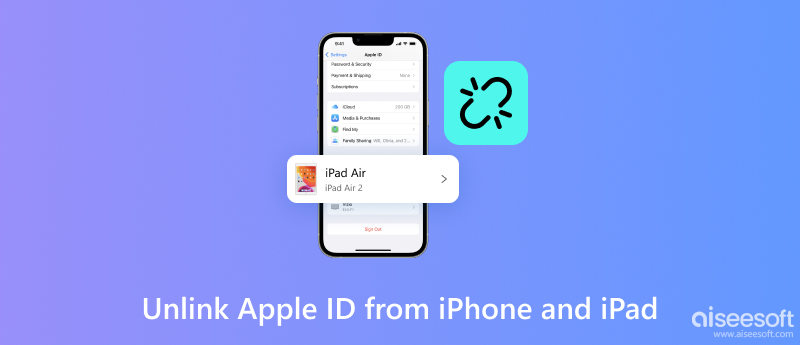
Eski Apple Kimliği ile iPhone arasındaki bağlantıyı kaldırmanın en kolay yolu Ayarlar uygulamasıdır. Ancak bu, hesabın şifresini gerektirir. Yani eski sahibi yakınınızdaysa veya arkadaşınızsa aşağıdaki adımları uygulayarak işinizi hızlı bir şekilde halledebilirsiniz. Bu, iPhone veya iPad belleğinizdeki mevcut verileri kesintiye uğratmaz, ancak iCloud'da depolanan fotoğraflara ve dosyalara artık erişilemez.
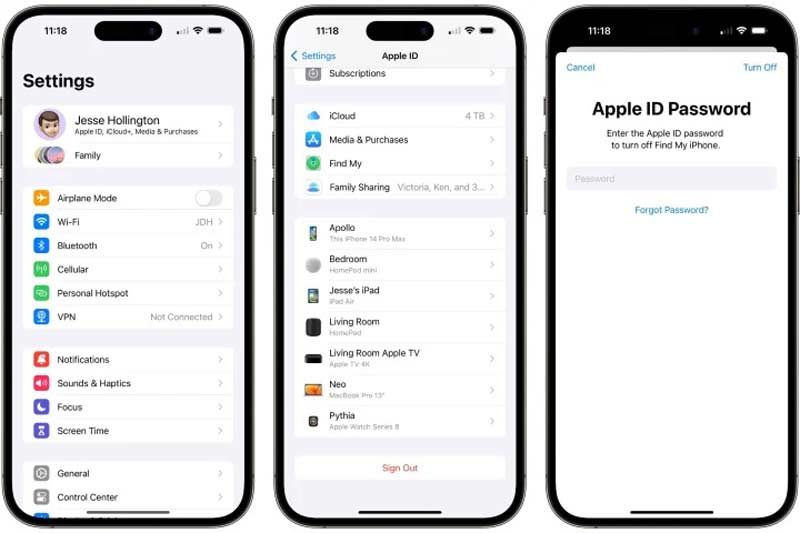
Not: Önceki sahibin Apple Kimliğine bağlı birden çok aygıtı varsa ve hesabı hâlâ başka bir iPhone veya iPad'de kullanıyorsa, kendi iDevice'indeki Ayarlar uygulamasından da ondan iPad'inizin veya iPhone'unuzun bağlantısını kaldırmasını isteyebilirsiniz.
Aygıt şu anda elinizde olmasa bile, iCloud'daki Bul özelliği aracılığıyla iPhone veya iPad'inizin Apple Kimliği ile bağlantısını kaldırabilirsiniz. Bu yol, yalnızca Apple Kimliği parolasını değil, aynı zamanda aygıtta Bul veya iPhone/iPad'imi Bul kurulumunu da gerektirir.
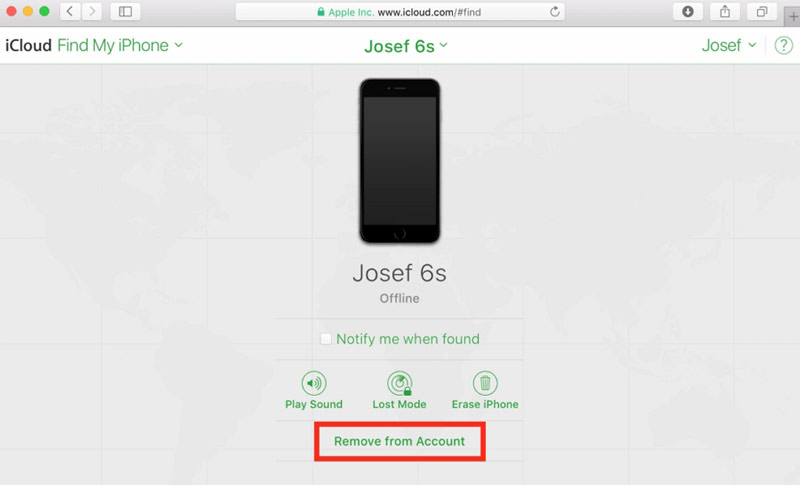
Not: iOS cihazınızı fabrika durumuna getirmek istiyorsanız tıklayın. Iphone'u temizle doğrudan iPhone'umu Bul sayfasında.
Ayarlar uygulamasında veya iCloud web sitesinde Apple Kimliği ile iPhone'unuz arasındaki bağlantıyı kaldırırsanız kaldırın, ilişkili parolaya ihtiyacınız vardır. İşi şifresiz yapmak için, Aiseesoft iPhone Kilidi Açıcı kaçınılmaz. Herhangi bir kısıtlama olmaksızın bir iOS aygıtından Apple Kimliğini kaldırmanıza yardımcı olur.

Dosya İndir
Aiseesoft iPhone Unlocker - En İyi Apple Kimliği Kaldırma
%100 Güvenli. Reklamsız.
%100 Güvenli. Reklamsız.
Bilgisayarınıza en iyi Apple Kimliği kaldırma aracını yükleyin. Windows 11/10/8/7 ve Mac OS X 10.7 veya üstü ile uyumludur. Ardından başlatın ve düğmesine basın Apple kimliğini kaldır mod. Ardından, iPhone'unuzu bir Lightning kablosuyla aynı bilgisayara bağlayın. Veri kaybını veya donanım hasarını önlemek için cihazınızla birlikte gelen kabloyu kullanmanız daha iyi olur. I vur Başlama harekete geçmek için

Bahşiş: İstenirse, ahizenizde Güven'e dokunduğunuzdan emin olun.
Burada iki durumla karşılaşırsınız:
1 Durumu: aygıtınızda iPhone/iPad'imi Bul kapalıysa, yazılım doğrudan Apple Kimliği bağlantısını kaldıracaktır. Yapmanız gereken işlemin bitmesini beklemek.
2 Durumu: iPhone/iPad'imi Bul açıksa devre dışı bırakmak için ekrandaki talimatları izleyin.
Cihazınızda İki faktörlü kimlik doğrulamayı kurduğunuzdan emin olun. Ardından kutuya 0000 girin ve tuşuna basın. Onaylamak. Şimdi bilgi ekranına yönlendirileceksiniz. Bilgileri kontrol edin ve yanlış olan her şeyi düzeltin.

Hazır olduğunuz sürece, üzerine tıklayın. Başlama karşılık gelen üretici yazılımını indirmeyi başlatmak için düğmesine basın. Ardından yazılım işi otomatik olarak yapacaktır.

Apple Kimliğime bir aygıtı nasıl ekleyebilirim?
Apple Kimliğinize bir iOS aygıtı eklemek için Ayarlar uygulamasına gidin ve o iPhone veya iPad'de Apple Kimliğinizi ve parolanızı girin. Ardından cihaz listenizde görünecektir. iCloud, iMessage, FaceTime, Apple Store ve Game Center üzerinden de giriş yapabilirsiniz.
Yeni bir Apple Kimliği oluşturabilir miyim?
Evet, yapabilirsiniz yeni bir Apple kimliği oluştur bir bilgisayarda iTunes'da veya iPhone'unuzdaki Ayarlar uygulamasında. Birden çok Apple Kimliği oluşturabileceğinizi, ancak bir iPhone veya iPad'in yalnızca bir hesapla ilişkilendirilebileceğini unutmayın.
Apple Kimliği, iCloud hesabıyla aynı mı?
Aynı e-posta adresini kullanıyorsanız, Apple Kimliği hem iTunes hesabınız hem de iCloud hesabınız için oturum açma bilgilerinizdir. Apple kimliğini etkinleştir. Bu, Apple'ın her şeyi için tek adres.
Sonuç
Bu kılavuzda nasıl yapılacağı tartışıldı Apple Kimliği ile iPhone veya iPad arasındaki bağlantıyı kaldırma. İşi iPhone'unuzdaki Ayarlar uygulamasında veya iCloud web sitesinde Apple Kimliği parolasıyla yapabilirsiniz. Aiseesoft iPhone Unlocker, işi şifre olmadan halletmenizi sağlar. Başka sorunlarla karşılaşırsanız, lütfen bunları bu gönderinin altına yazmaktan çekinmeyin.

İPhone ekranını kilitlemek için parola işlevini silmek size çok yardımcı olabilir. Ayrıca Apple Kimliği veya Ekran Saati şifresini kolayca temizleyebilirsiniz.
%100 Güvenli. Reklamsız.
%100 Güvenli. Reklamsız.